

HWMonitor中文版是一款简单实用的电脑硬件温度监控软件,它的主要功能就是帮助用户实时监控电脑各个硬件的温度,包括CPU、显卡和硬盘等等,让用户能够随时查看电脑硬件的工作状态,还可以了解硬件的运行极限。HWMonitor中文版不需要安装就能直接运行,而且界面很简洁直观,有需要的用户敬请下载。
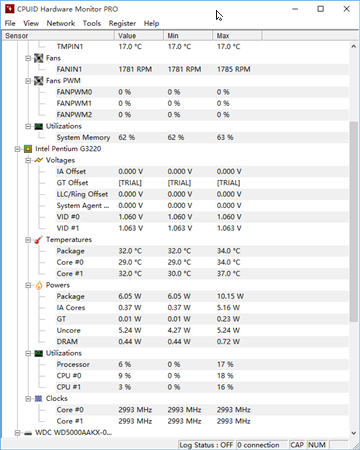
1、实时监测
2、免安装
3、实时监测CPU的电压
4、实时监测CPU的温度
5、实时监测CPU的风扇转速
6、实时监测CPU的内存电压
7、实时监测CPU的主板南北桥温度
8、实时监测CPU的硬盘温度
9、实时监测CPU的显卡温度
1、支持对CPU、主板、硬盘、显卡、风扇的监控
2、支持温度监控
3、支持调节风扇转速的功能
4、支持对单个监控项目编辑命名的功能
5、支持将单独或者多个监控项目加入到系统托盘区显示的功能
6、支持硬盘唤醒和USB磁盘扫描
7、支持以图片的方式来记录日志的功能
打开以后你就会看到下面的界面,它可以监控的部分包括了:电压、温度、频率、风扇转速、风扇转速调整值、利用率。其他的先不说,我们单说说温度,对于温度的监测,是取决于传感器的,而传感器这个东西,主板上有几个,CPU每个核心有一个,内存、显卡各一个,固态硬盘一个,机械硬盘则会有两个。
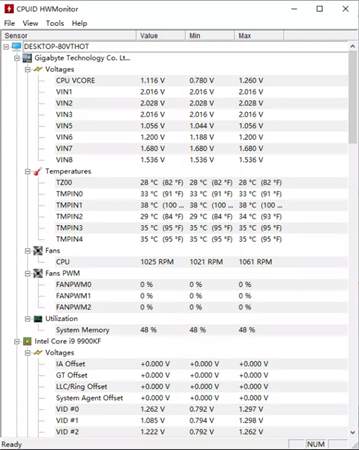
这个时候你会发现,它的数据分成了3列,分别是平均值、最低值和最高值,我们所要看的,就是这个最高值。在测试跑游戏之类的场景的时候,你可以打开HWMonitor,然后等完整重现一下之前出问题的场景或者类似的场景之后,再回到软件,看一下Max这一栏里,有没有温度比较异常的。

除了监测以外,大家也要明白多少算是异常,先从低的来说。
机械硬盘
温度基本上也就比室温高个几度,即便是连续的满速下载,也就40度左右,而且机械硬盘很少有温度异常的情况,一般到用坏都很少因为过热导致什么问题的,所以温度异常除非是传感器有问题,或者机箱内部到了快爆炸的时候了…
固态硬盘
这个不同的固态之间差异比较大,待机和满载之间相差也比较大,像我的电脑用的Intel 760p这块佛系固态,在室温27℃的时候跑来跑去满载也就65℃上下,但是像三星EVO Plus、SN750这些固态就不一样了,多跑跑动辄便是70℃+。所以有时候没有那么高的需求,买性能没那么高的硬盘不光省钱(当然,760p并不省钱…是别的诸如RC10之类的省钱),还能保证温度不那么过分,这点对于台式机来说还好,毕竟可以很简单的加额外的散热片,但是笔记本来说很重要。
主板
HWMonitor里的TMPIN这几项其实比较玄学,首先这几个传感器的位置是在主板上,然后根据你主板的不同,TMPIN的数量还不一样,据传说TMPIN0是主板监测的CPU的温度,TMPIN2曾经是北桥,但是对如今没有北桥的主板是啥很不明,还有诸如靠近GPU、芯片组本身的温度等等。偶尔会有温度高于100℃的项,如果出现了,多少清一下灰试试,如果始终那么高,但是没有出现系统不稳定的情况,也不用太管它。
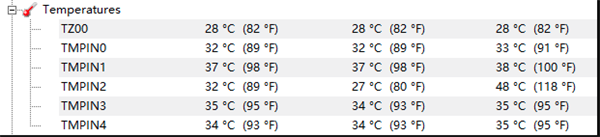
CPU
CPU的温度像Intel目前的温度墙设的蛮高的,AMD则为100℃就开始有动作,但总的来说,满载(非单烤FPU)在85℃以内都算是正常的,85℃~100℃偏高了,但是还算OK,超过了100℃就肯定是有问题了,像有时候几年的老电脑,硅脂干了,或者新电脑你忘了涂硅脂,或者散热安装有问题,就很容易到这个温度。(当然,如果你直接没装,那就直接过热到连机都打不开,也就不存在监测了)
GPU
显卡的温度和CPU类似,不过大部分的显卡运行的温度还是比CPU要略低一点。CPU和GPU都是电脑里的“发热大户”,这也是为什么不管是笔记本,还是台式机的CPU+独显,都是各自有独立的散热的原因。
 立即查看
立即查看23.4MB/国产软件
2021-10-12
 立即查看
立即查看908.3MB/国产软件
2021-09-26
 立即查看
立即查看2.02MB/国产软件
2021-11-29
 立即查看
立即查看95.6MB/国产软件
2021-03-12
 立即查看
立即查看754.44MB/国产软件
2021-01-17
 立即查看
立即查看6.03MB/国产软件
2021-03-30
 立即查看
立即查看287.35MB/国产软件
2021-02-26
 立即查看
立即查看22.3MB/国产软件
2021-08-18
 立即查看
立即查看3.61MB/国产软件
2021-07-28
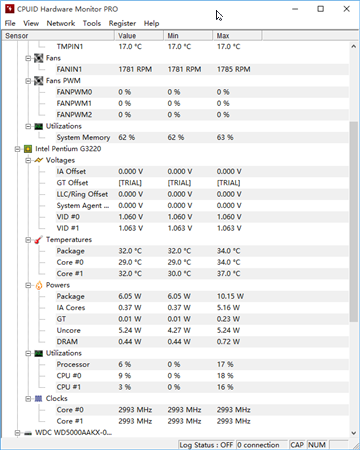
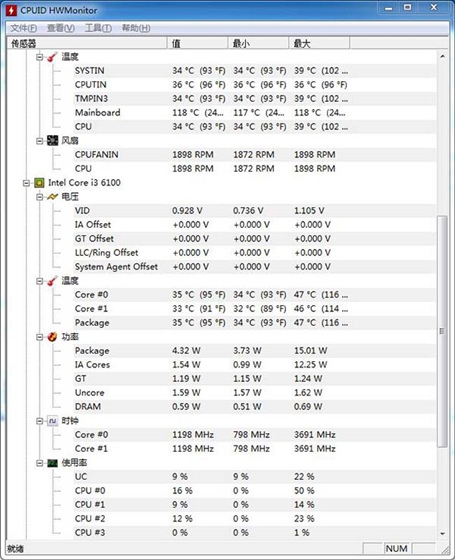
Photoshop 2020破解版1.9GB / 2021-01-04
点击查看UPUPOO激活码领取软件77.98MB / 2021-02-06
点击查看Maya2021最新版1.86GB / 2021-02-03
点击查看